iPhoneは「AssistiveTouch」をオンにしよう!
皆さんご存じのとおり、iPhone 15以降はLightning端子に変わってUSB-C端子が採用されています。サンワサプライの公式サイトではMA-BLC194BKも、USB-CのiPhone 15や16に対応するとありますが、注意書きには「AssistiveTouchをオンにする必要があります」と表示されています。
そこで、筆者はiPhone 15 Proを使って、本当にMA-BLC194BKが使えるのかテストしてみました。
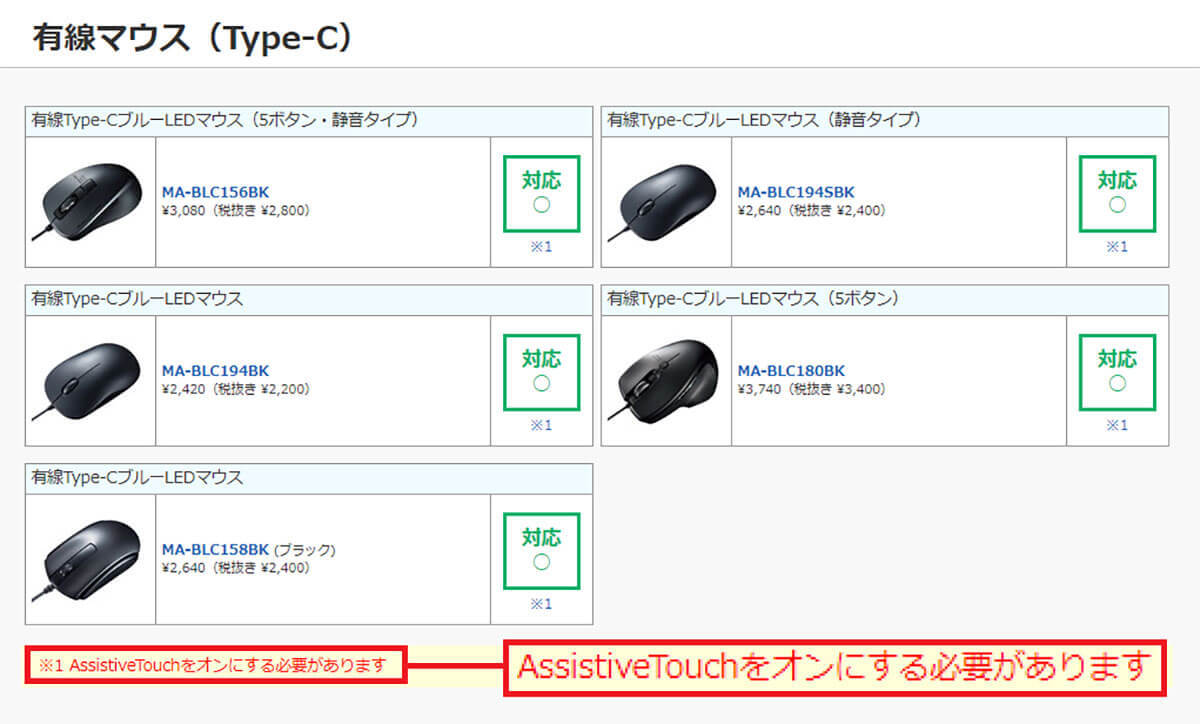
ちなみに、このAssistiveTouch機能は、iPhoneのボタンが機能しないときでも、音量調節、画面のロック、複数の指によるジェスチャ、デバイスを再起動、ボタンを押すといった操作を画面のタップに置き換えるといった使い道があります。
iPhone 15 ProでMA-BLC194BKを使う手順
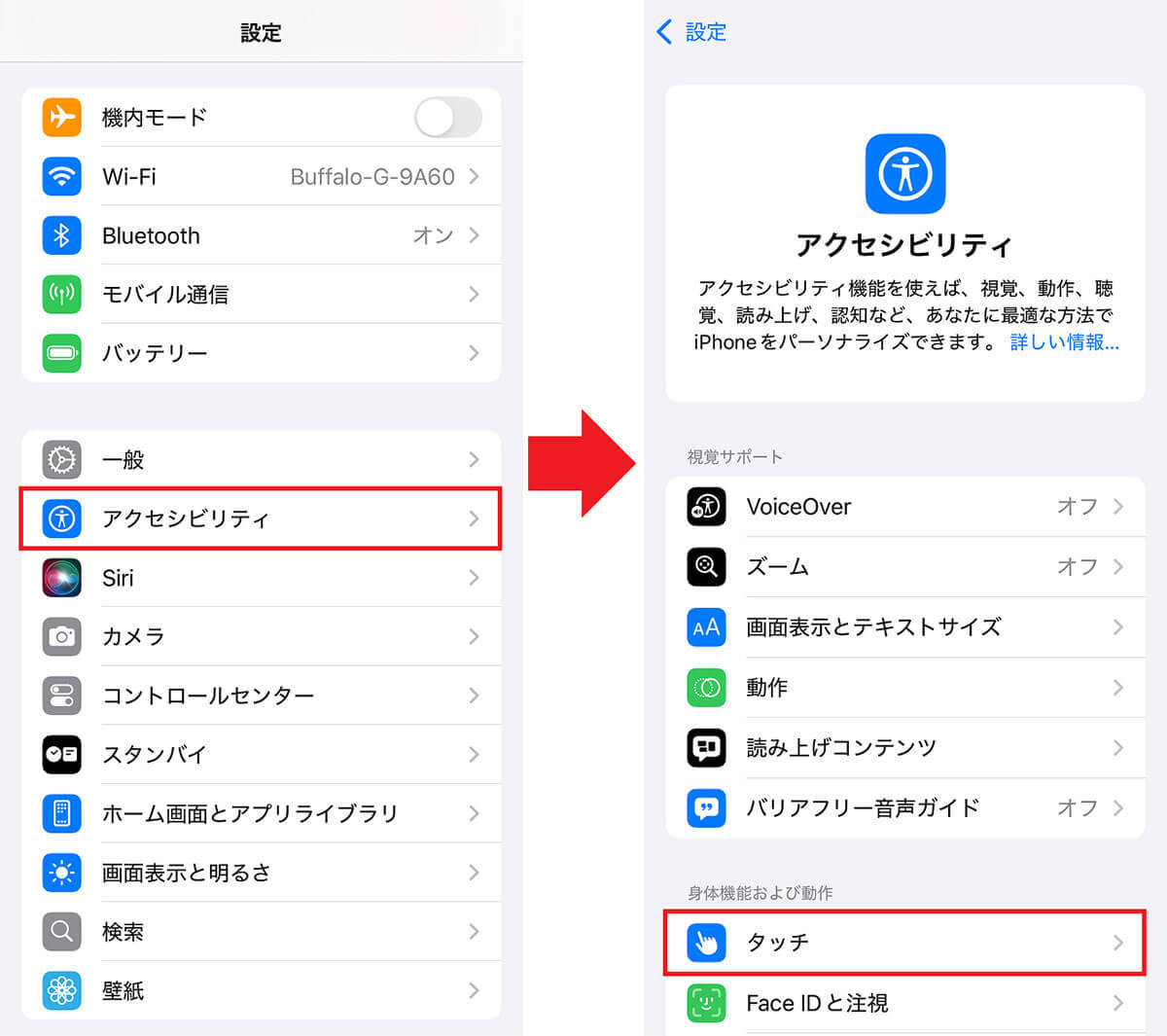
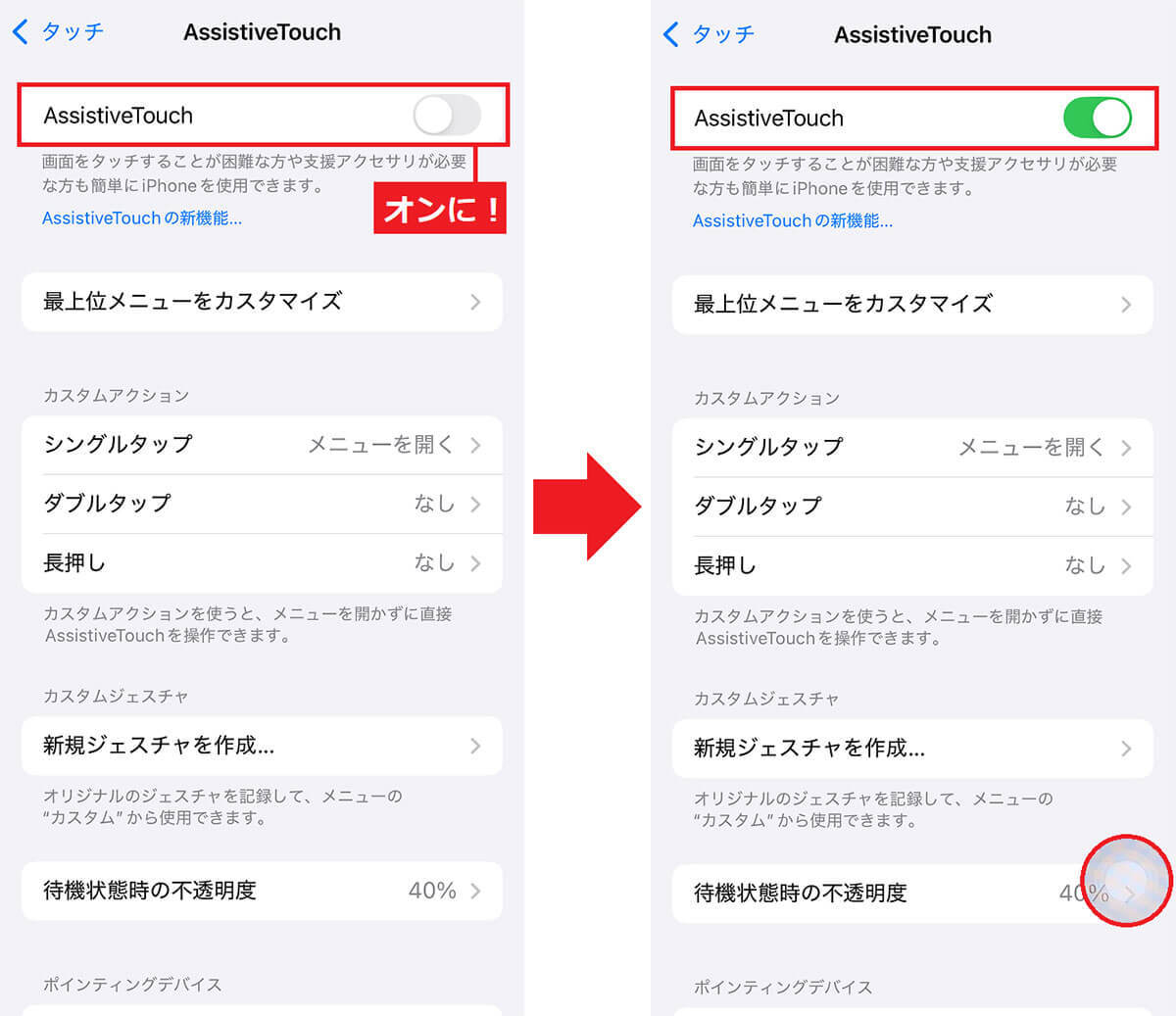
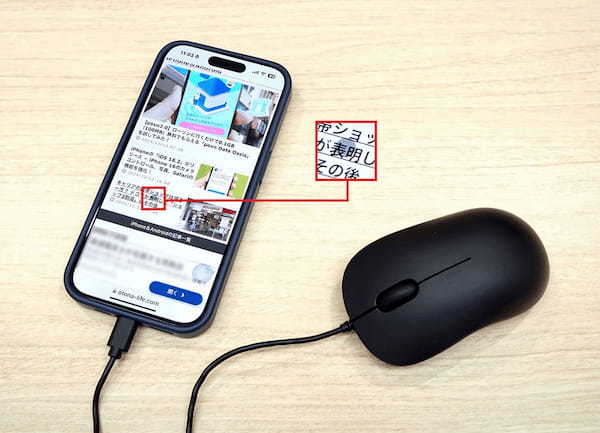
まとめ
いかがでしょうか? 正直言ってWindowsパソコンやChromebookなら、Bluetoothのワイヤレスマウスを使えばいいですし、USB Type-A接続のマウスにType-C変換アダプタを使うことも可能です。まして、スマホにマウスを直挿しする人など、ほとんどいないでしょう。
サンワサプライ「MA-BLC194BK」は、筆者のようにChromebookにどうしても有線マウスを付けたい人や、液晶が割れたスマホを操作したい人など、かなりニッチな需要しかないと思います。
それでも、USB Type-C接続のマウスがあればあったで、何かと便利に使えますので、筆者の場合はけっこう役に立っているのです。
文・すずきあきら/提供元・オトナライフ
【関連記事】
・ドコモの「ahamo」がユーザー総取り! プラン乗り換え意向調査で見えた驚愕の真実
・【Amazon】注文した商品が届かないときの対処法を解説!
・COSTCO(コストコ)の会員はどれが一番お得? 種類によっては損する可能性も
・コンビニで自動車税のキャッシュレス払い(クレカ・QRコード決済)はどの方法が一番お得?
・PayPay(ペイペイ)に微妙に余っている残高を使い切るにはどうすればいいの!?







































